


在Win10系统中,最近打开文件记录功能可以方便用户快速访问他们最近打开过的文件。然而,有时候用户可能希望禁用这一功能,以保护他们的隐私或限制其他用户对他们的文件访问。禁用最近打开文件记录功能可以有效地防止其他人查看您的文件打开历史。在本文中,我们将介绍如何在Windows 10中关闭最近打开文件记录的功能,以保护个人隐私和文件安全。
具体方法如下:
1、在Win10桌面左下角点击“开始”菜单,打开“设置”。
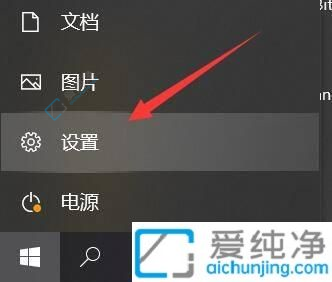
2、接着点击Windows设置中的“个性化”。
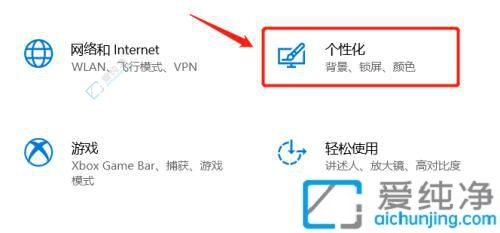
3、在个性化选项中点击左侧栏的“开始”。
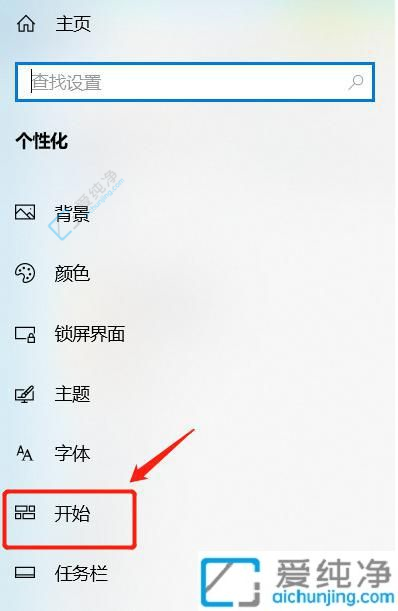
4、将“开始”右侧栏中的“在开始菜单或任务栏的跳转列表中显示最近打开的项”下方的开关,鼠标向左滑动关闭即可。这样,下次就不再会在开始菜单里显示最近打开过的文件列表了。
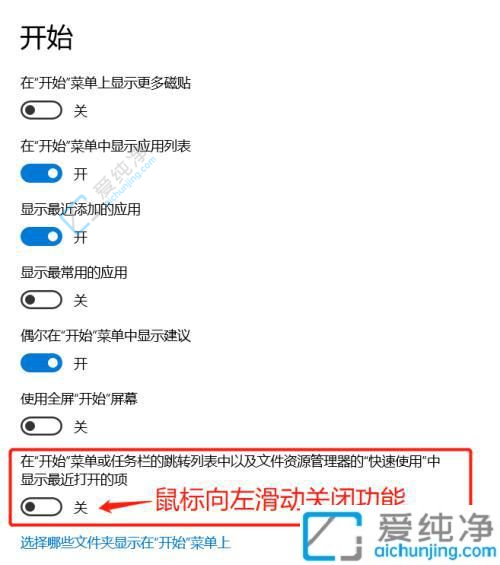
通过本文介绍的方法,您已经学会了如何在Windows 10系统中关闭最近打开文件记录的功能。通过进行简单的设置,您可以保护个人隐私,防止其他用户或系统记录您的最近访问文件信息。
| 留言与评论(共有 条评论) |